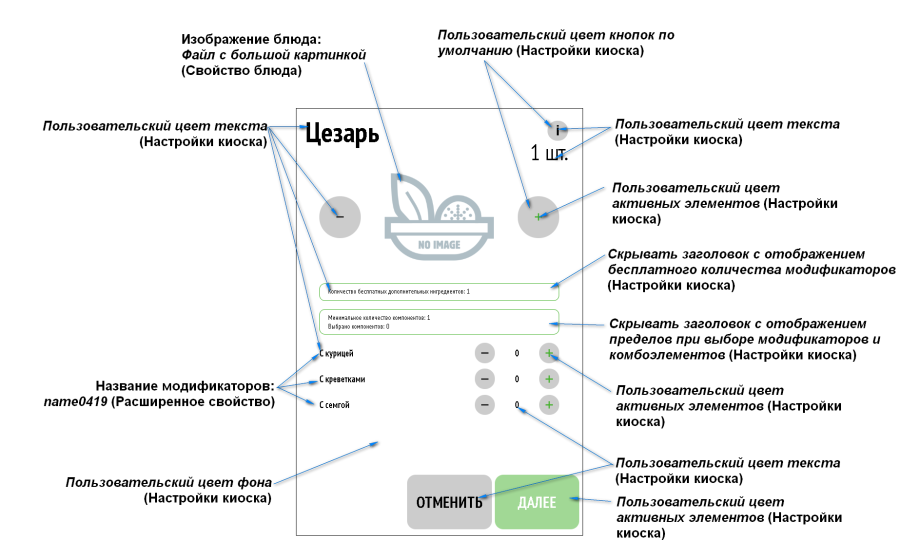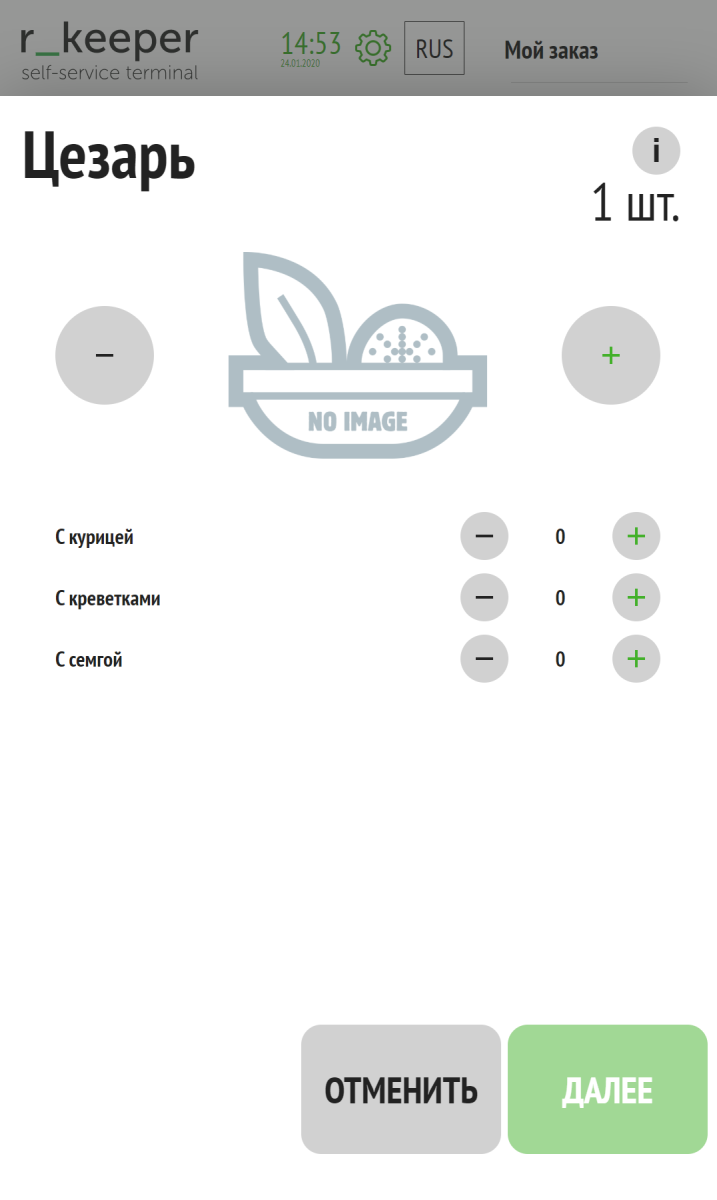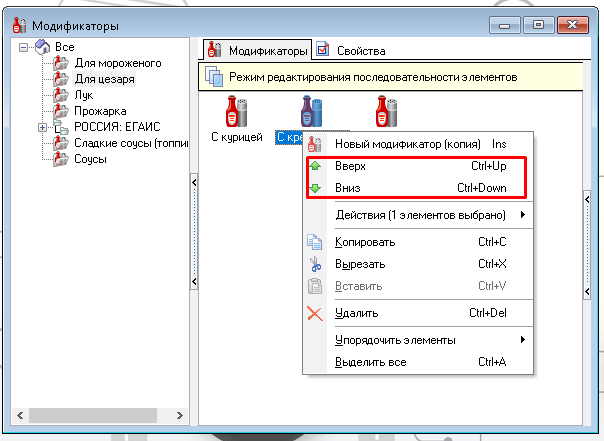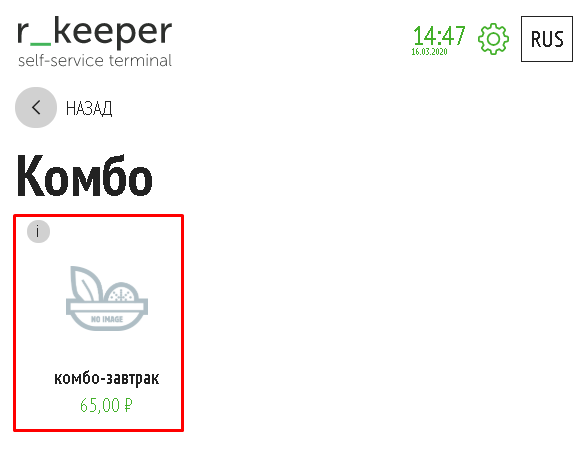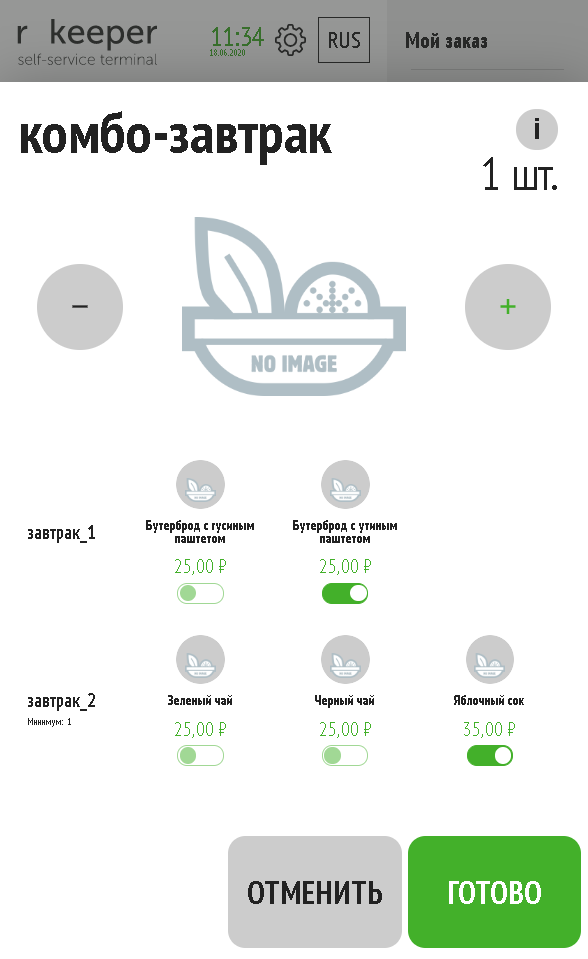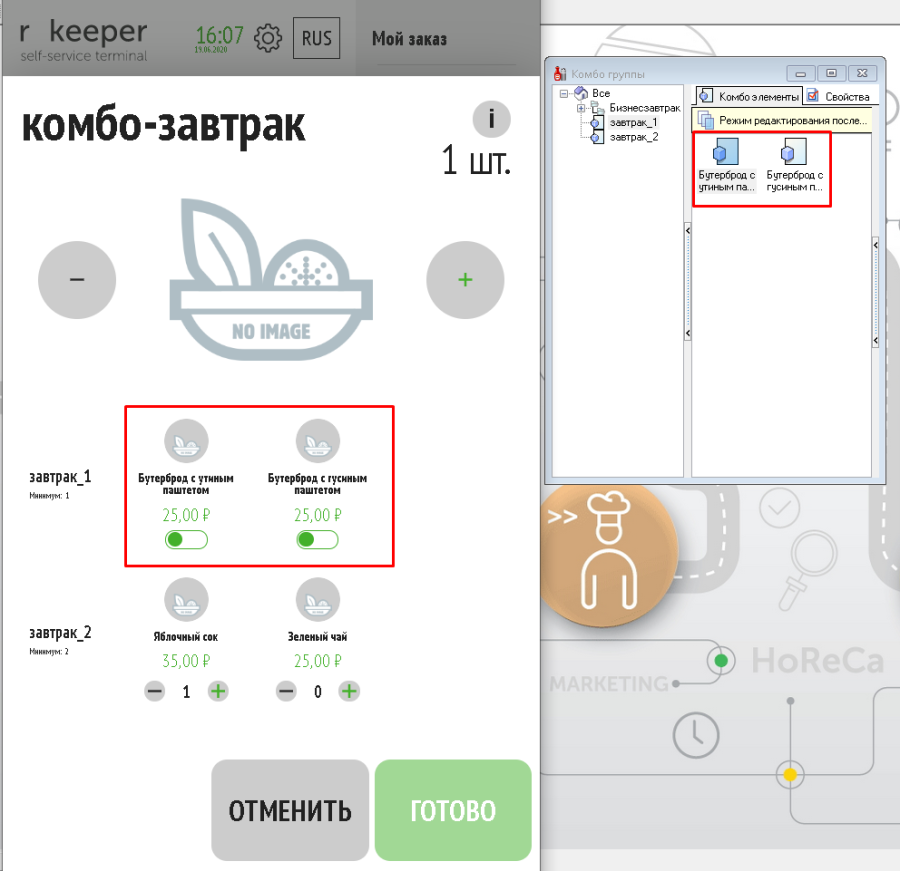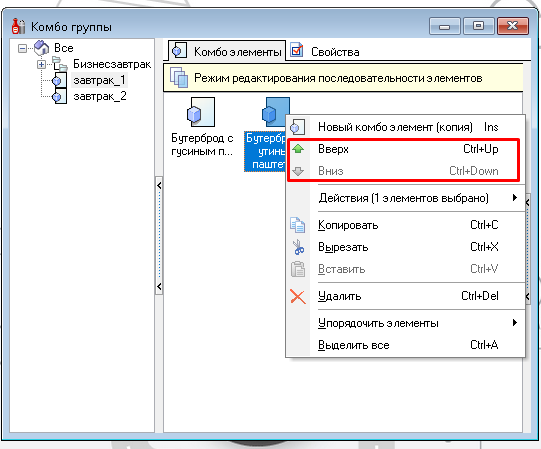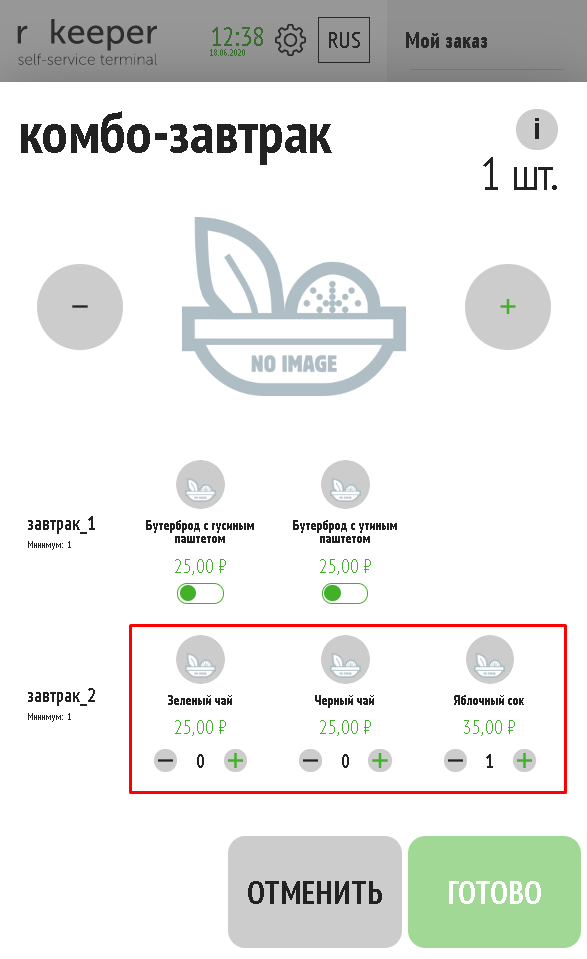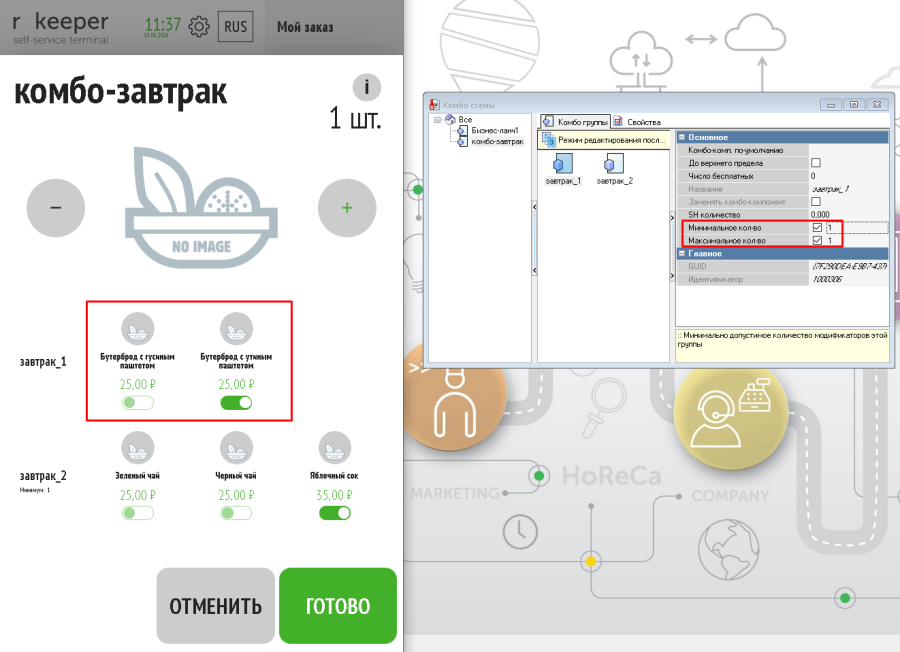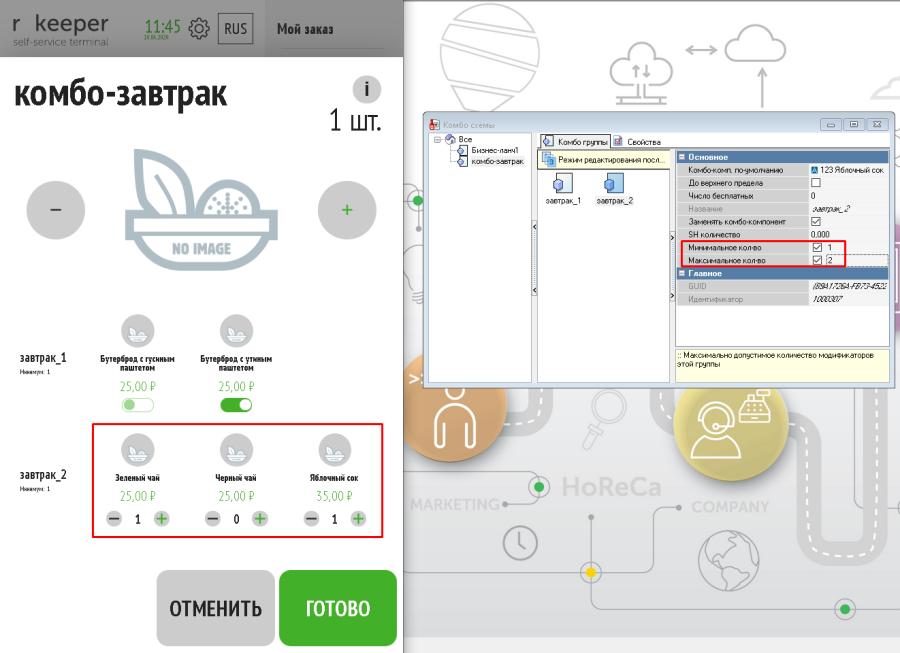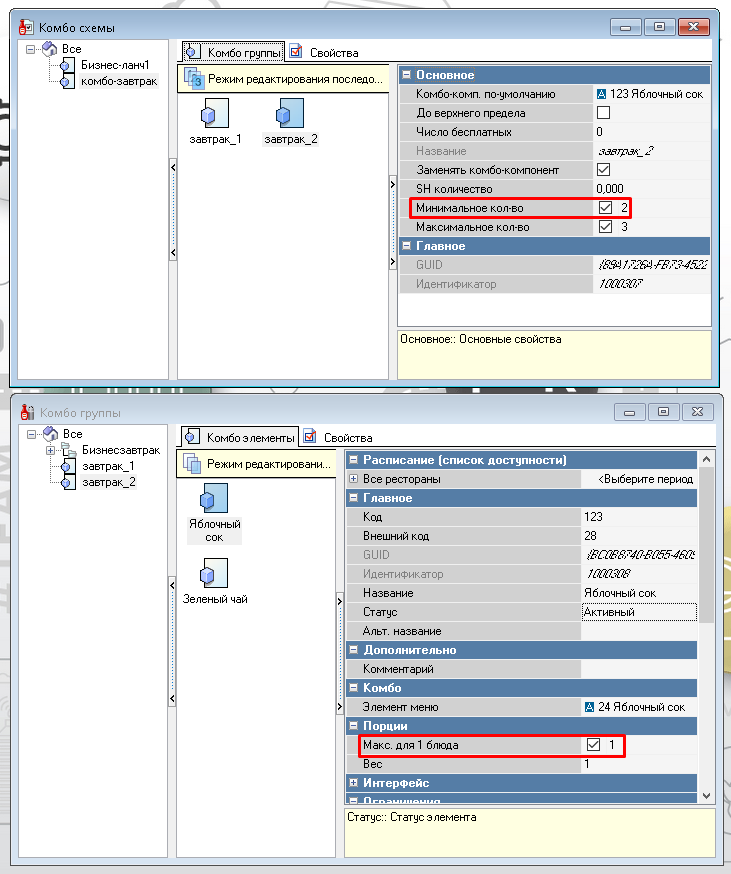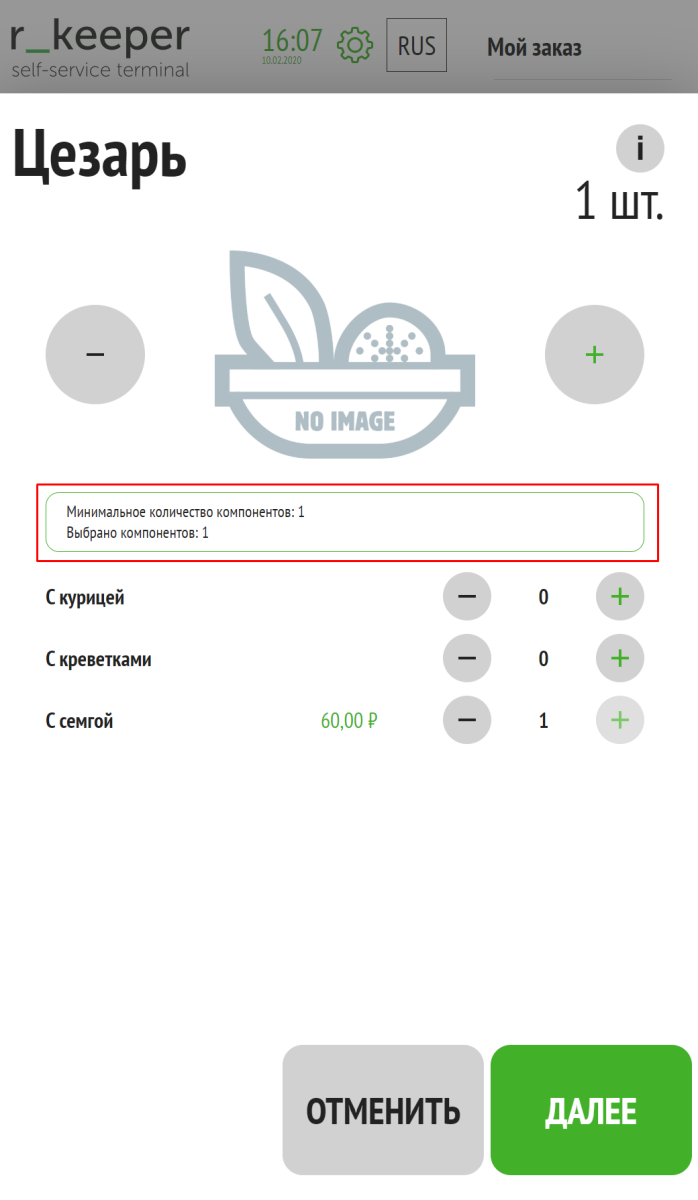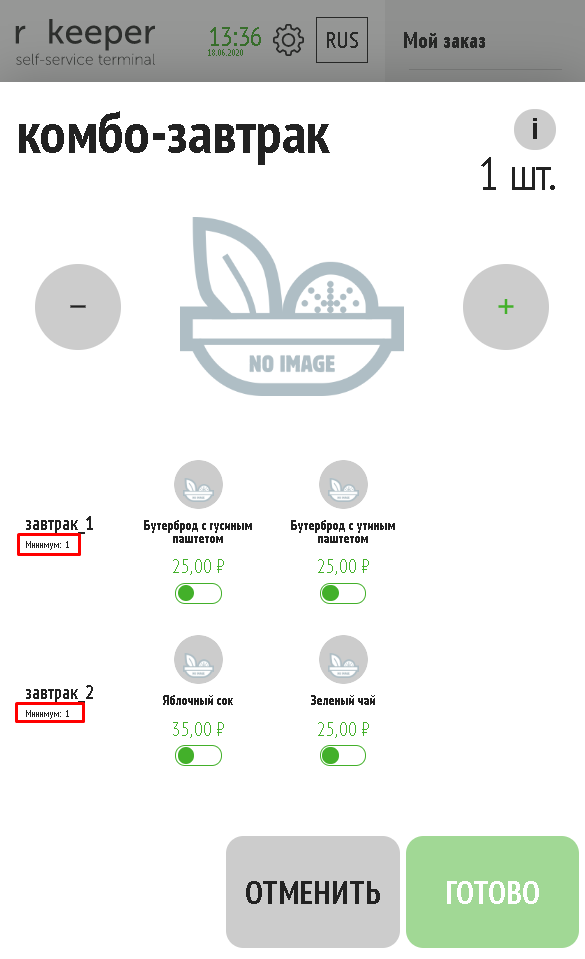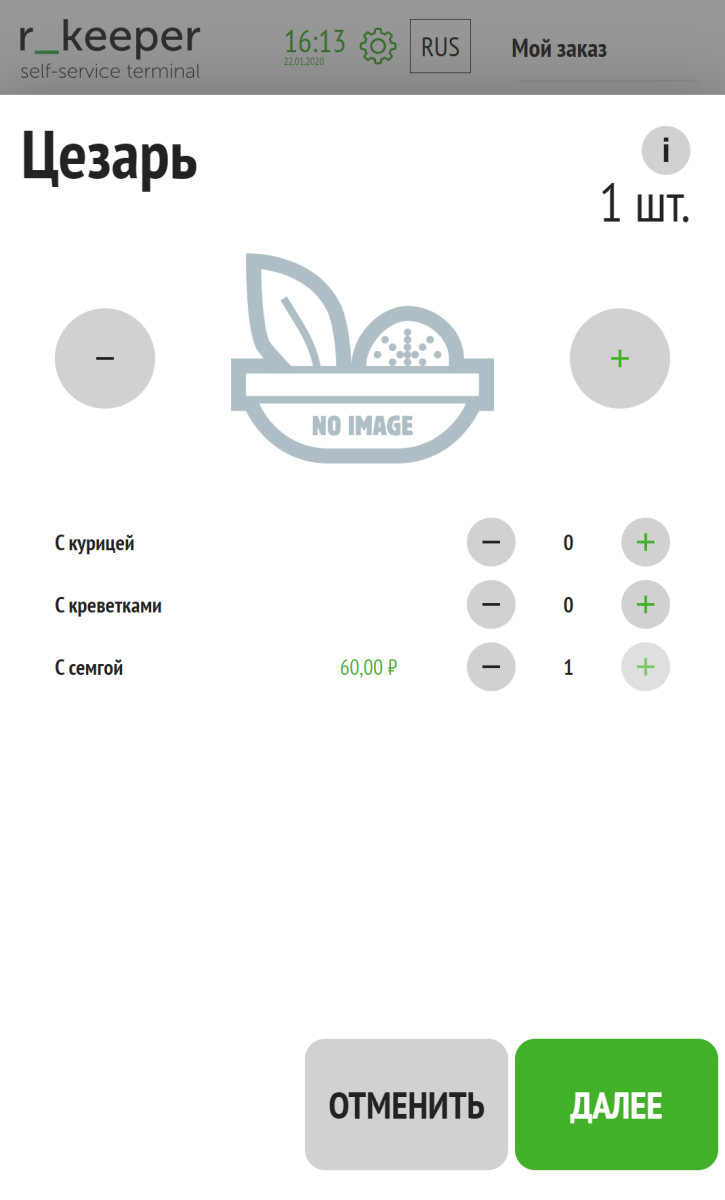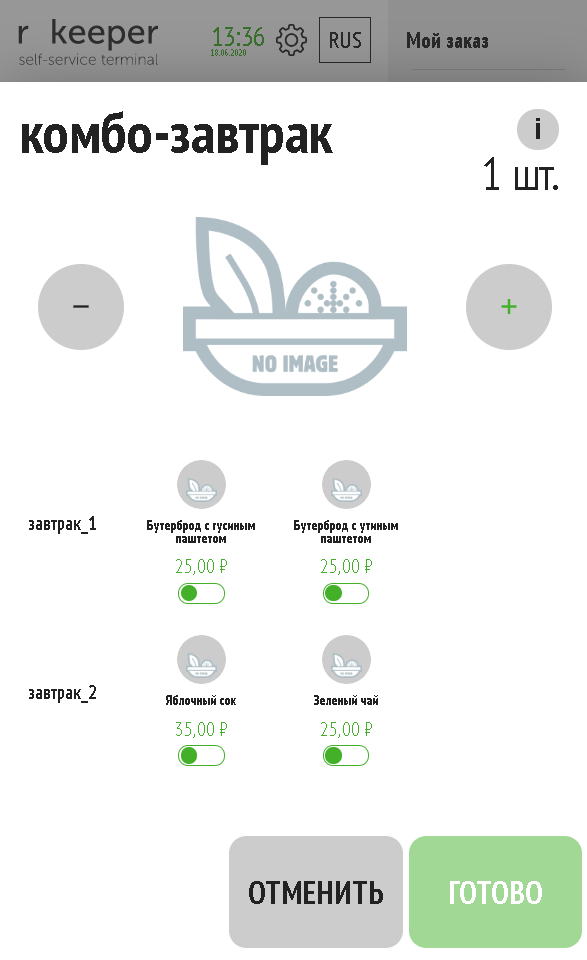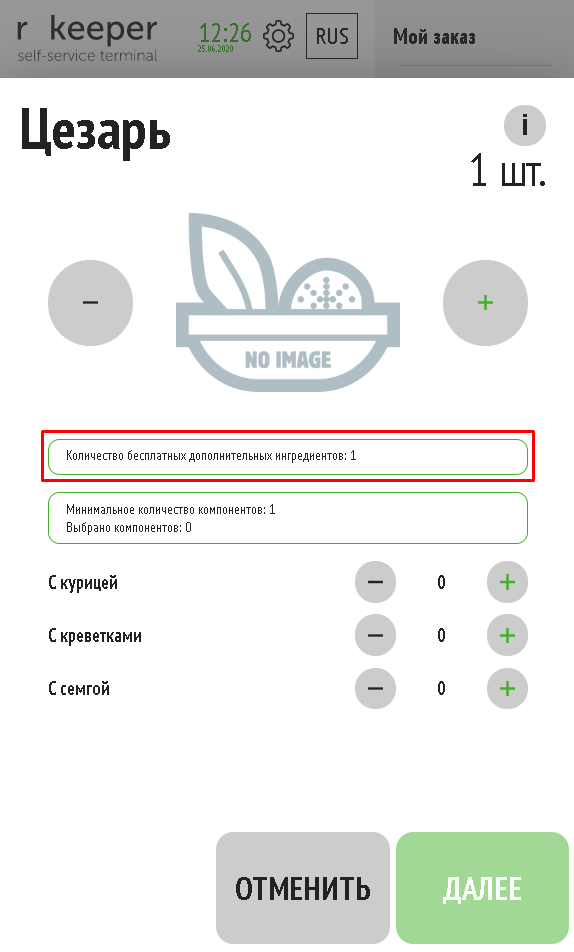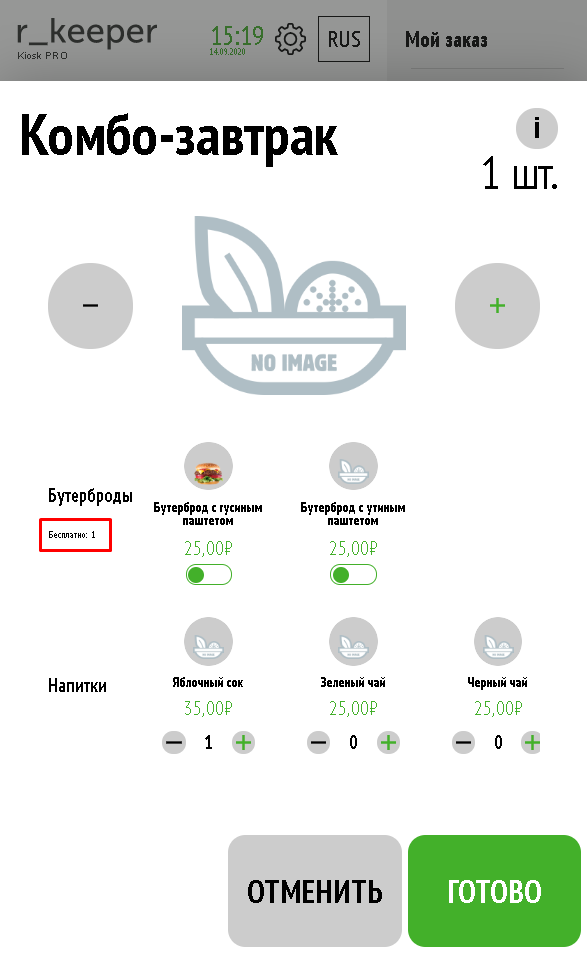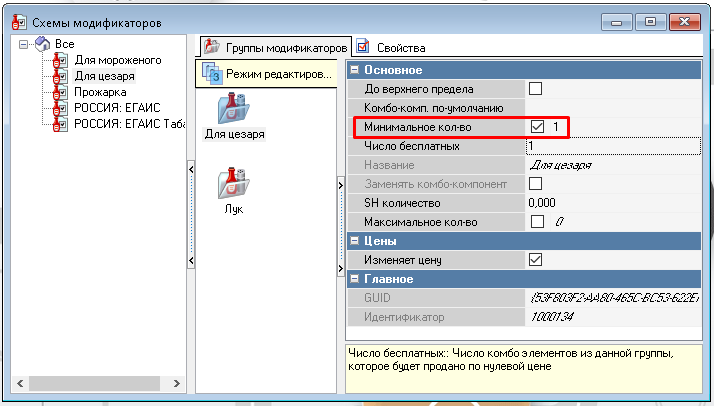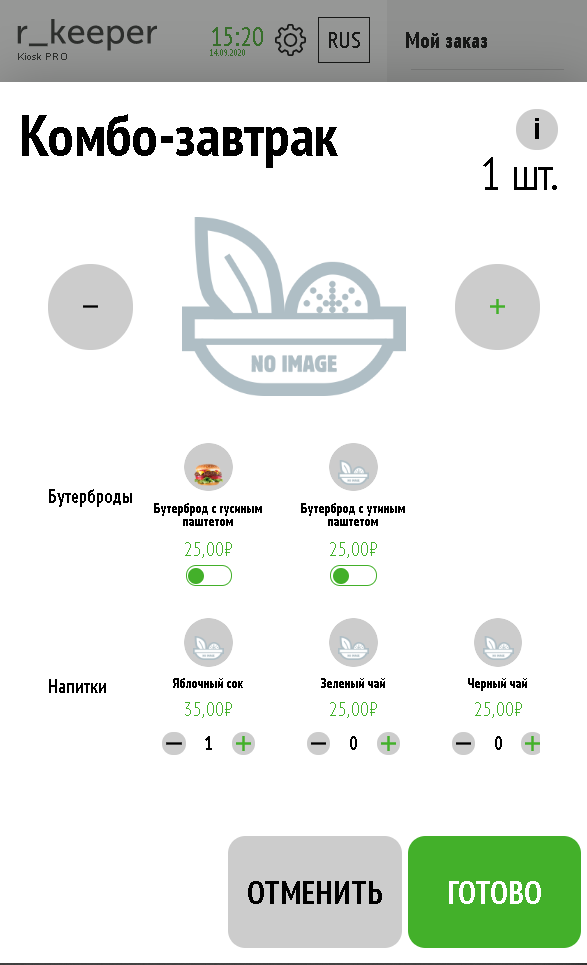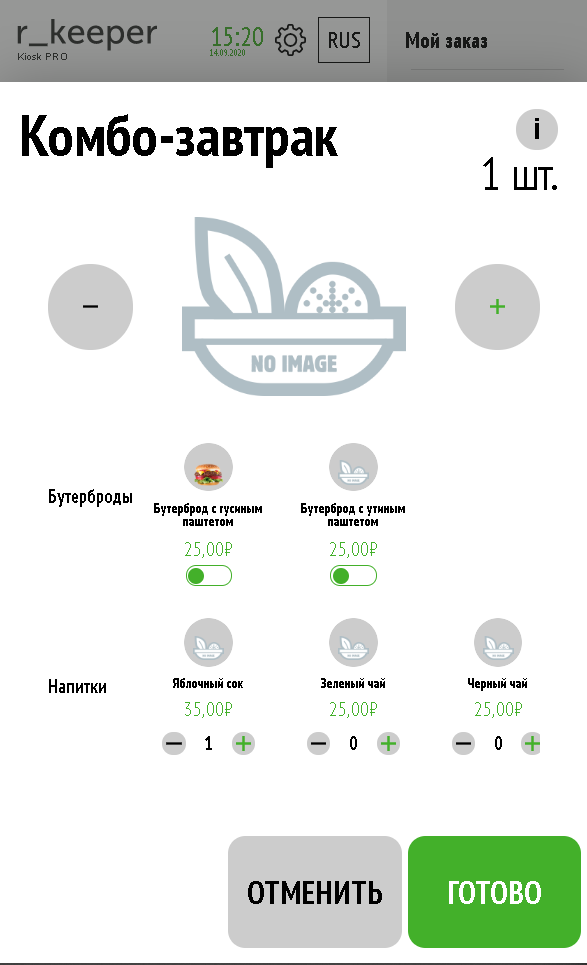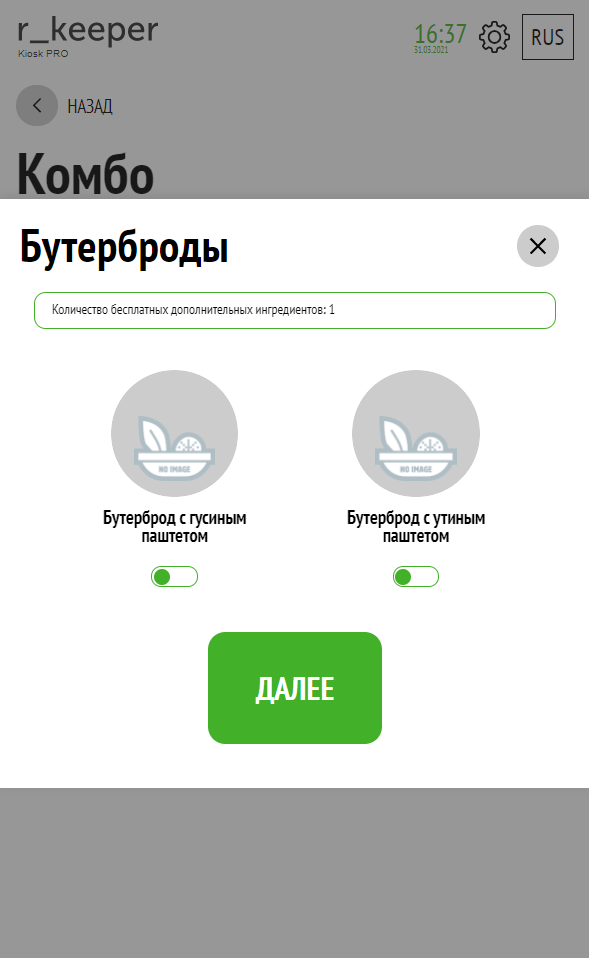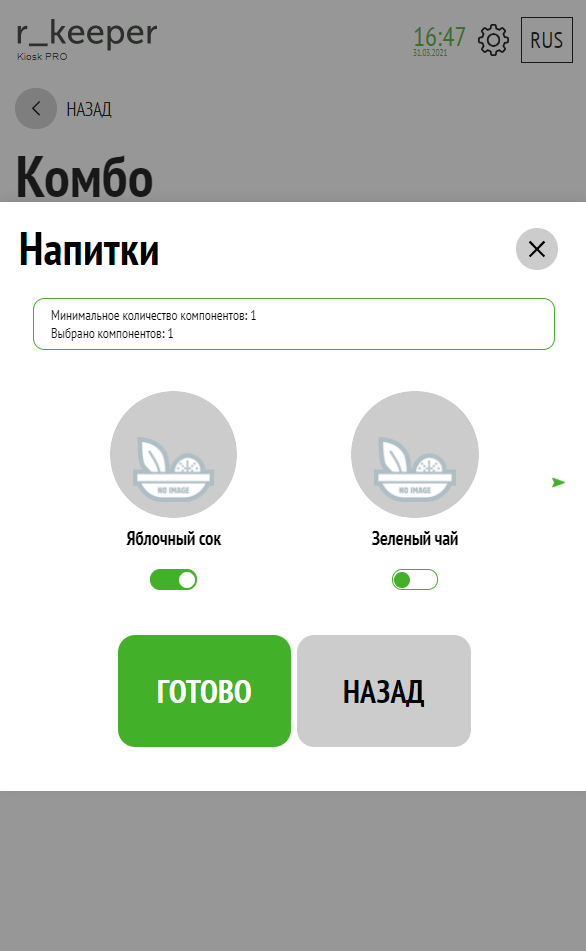р кипер комбо блюда
Блюда с модификаторами, комбо-блюда
Для изменения набора модификаторов или комбо-элементов в блюде с модификаторами или комбо-блюде происходит переход в редактор (конфигуратор) блюда.
Общие указания по настройке отображения конфигураторов блюда с модификаторами или комбо-блюда:
Добавление модификаторов в блюдах с модификаторами
Если в схеме модификаторов присутствуют обязательные группы, то блюдо невозможно добавить в заказ, пока не будут выбраны необходимое количество модификаторов. В этом случае в заголовке группы пишется сообщение о необходимости выбрать нужное число компонентов («Необходимо выбрать компонентов не менее») перейти на следующую группу невозможно и кнопка Далее или ОК принимает неактивное состояние.
Если в группе выставлены обязательные модификаторы, то появляется название группы модификаторов, кнопка Далее или Ок принимает активное состояние.
Если в схеме модификаторов присутствуют несколько групп с обязательными модификаторами, то группы отображаются по порядку (порядок определяется сортировкой в менеджерской станции r_keeper_7, меню Меню > Схемы модификаторов). Переключение между группами осуществляется кнопками Далее и Назад.
Если в группе не выставлены обязательные модификаторы, то открывается первая группа с необязательными модификаторами.
Порядок расположения модификаторов определяется сортировкой в менеджерской станции r_keeper_7, в справочнике Меню > Модификаторы > [Группа модификаторов].
Для изменения порядка расположения модификаторов необходимо в справочнике Меню > Модификаторы > [Группа модификаторов] переместить модификаторы перетаскиванием или с помощью кнопок Вверх и Вниз в контекстном меню.
Добавление комбо-элементов в комбо-блюдах
При выборе комбо-блюда
предлагается выбор комбо-элементов в комбо-группах.
Порядок расположения комбо-элементов определяется сортировкой в менеджерской станции r_keeper_7, в справочнике Меню > Комбо-группы > [Комбо-группа].
Для изменения порядка расположения комбо-элементов необходимо в справочнике Меню > Комбо-группы > [Комбо-группа] переместить комбо-элементы перетаскиванием или с помощью кнопок Вверх и Вниз в контекстном меню.
Изменение количества комбо-элементов (модификаторов)
При выборе комбо-элементов (модификаторов) возможно 2 вида отображения изменения их количества (элемента управления):
Если в свойствах группы комбо-элементов (модификаторов) в комбо-схемах (схемах модификаторов) (в менеджерской r_keeper) максимально допустимое количество компонентов не превышает 1 (выставлен предел Минимальное количество=1 и Максимальное количество=1 или Минимальное количество =0 и Максимальное количество =1), то отображается элемент управления «Switch»,
иначе «NumericStepper». Нажатие на «+», добавляет количество на единицу (если «NumericStepper»), нажатие на 
Взаимосвязь модификаторов (комбо-компонентов)
Если для группы модификаторов (комбо-компонентов) максимально допустимое количество модификаторов (комбо-компонентов) не превышает 1, и если дополнительно выставлен флаг: «Заменять комбо-компонент» и задан сам модификатор (комбо-компонент) по-умолчанию,
то при добавлении модификатора (комбо-компонента), предыдущий выбранный автоматически сбрасывается.
Иначе предыдущий не сбрасывается, и чтобы добавить другой компонент, нужно сначала деактивировать ранее выбранный, а уже после добавлять другой.
Если указано количество бесплатных модификаторов (комбо-компонентов) в группе, то происходит расчет по мере добавления. Т.е., например, 3 модификатора (комбо-компонента) бесплатные, то выбрав первые три самых дорогих, а четвертый дешевле, будет учитываться только цена четвертого модификатора (комбо-компонента).
Если некоторые модификаторы (комбо-компоненты) в процессе стали неактивными, то они удаляются. В таком случае может возникнуть ошибка при добавлении блюда. Например, в группе 2 обязательных модификатора и у них «Максимальное использование» равно 1 (Комбо-группы > [Комбо-группа] > Свойства > Порции > Макс. для 1 блюда), а нижний предел равен 2 (Комбо-схемы > [Комбо-группа] > Свойства > Основное > Минимальное кол-во), то при деактивации одного комбо-компонента (модификатора), достичь предела невозможно! Если все компоненты в группе стали не активными, то группа скрывается.
Автодобавление модификаторов (комбо-элементов)
При добавлении блюда, может не предлагаться выставить обязательные модификаторы (комбо-элементы), т.к. прошло автодобавление компонентов. Это происходит, если в группе всего 1 модификатор (комбо-элемент), тогда его количество сразу становится равно верхнему пределу. Если в группе несколько модификаторов (комбо-элементов) и их суммарное максимальное количество больше или равно верхнему пределу, то происходит автодобавление модификаторов (комбо-элементов).
Отображение пределов при выборе модификаторов и комбоэлементов
Для отображения минимальных пределов при выборе модификаторов
необходимо в менеджерской в настройках параметру СКРЫВАТЬ ЗАГОЛОВОК С ОТОБРАЖЕНИЕМ ПРЕДЕЛОВ ПРИ ВЫБОРЕ МОДИФИКАТОРОВ И КОМБОЭЛЕМЕНТОВ присвоить значение Нет.
Если параметру СКРЫВАТЬ ЗАГОЛОВОК С ОТОБРАЖЕНИЕМ ПРЕДЕЛОВ ПРИ ВЫБОРЕ МОДИФИКАТОРОВ И КОМБОЭЛЕМЕНТОВ присвоить значение », то пределы при выборе модификатора отображаться не будут.
Отображение количества бесплатных модификаторов/комбоэлементов
Для отображения количества бесплатных модификаторов
необходимо в менеджерской в настройках параметру СКРЫВАТЬ ЗАГОЛОВОК С ОТОБРАЖЕНИЕМ БЕСПЛАТНОГО КОЛИЧЕСТВА МОДИФИКАТОРОВ присвоить значение Нет.
Количество бесплатных модификаторовв назначается в менеджерской r_keeper_7 в справочнике Схемы модификаторов/ Комбо схемы.
Количество бесплатных комбоэлементов назначается в менеджерской r_keeper_7 в справочнике Комбо схемы.
Если параметру СКРЫВАТЬ ЗАГОЛОВОК С ОТОБРАЖЕНИЕМ БЕСПЛАТНОГО КОЛИЧЕСТВА МОДИФИКАТОРОВ присвоить значение Да, то количество бесплатных модификаторов отображаться не будет.
Параметр «Автооткрытие»
Параметр «Автооткрытие» относится к комбо-блюдам и блюдам с модификаторами. Он назначается в менеджерской станции r_keeper_7.
Предназначен для увеличения продаж модификаторов к блюдам.
При нажатии на кнопку «Добавить» на комбо-блюде или блюде с модификаторами:
Цена модификатора (комбо-элемента) указывается за единицу. Также может быть указана нулевая цена (бесплатный компонент). Добавление модификатора осуществляется добавлением количества через соответствующий элемент управления (Switch или NumericStepper).
Отображение комбо-групп в комбо-блюде
Отображение комбо-групп в комбо-блюде может быть 2 видов:
— на одном экране, когда все комбо-группы и комбо-элементы отображаются одновременно;
— всплывающими окнами, когда комбо-группы сих комбо-элементами отображаются последовательно в попап окнах. Рекомендуется, если в комбо-группе настроено 5 и больше компонентов и они не вмещаются на экран.
Для отображения комбо-групп на одном экране необходимо в менеджерской киоска в разделе Настройки > Настройки темы параметру ФОРМАТ ПОКАЗА КОМБО ГРУПП присвоить значение На одном экране.
Для отображения комбо-групп во всплывающих окнах необходимо в менеджерской киоска в разделе Настройки > Настройки темы параметру ФОРМАТ ПОКАЗА КОМБО ГРУПП присвоить значение Всплывающими окнами.
Выгодные комбо-наборы: завтраки, ланчи и другие комплекты блюд в r_keeper
Многие рестораны, от маленького фастфуда до заведений с большим чеком, предлагают наборы блюд по выгодным ценам в определенные часы, зачастую на завтрак или обед. Такие комплексные предложения помогают привлечь новых гостей и увеличить продажи.
Что дают комбо-наборы по специальной цене ресторану?
Увеличение посещаемости. Предлагая гостям комплексные завтраки или обеды, вы привлекаете дополнительных посетителей в часы с низкой загруженностью.
Стимулирование продаж целевых позиций. Правильно составленные наборы помогут продавать определенные блюда. Например, если нужно увеличить продажи морса, добавьте его в набор с популярным бургером и картошкой.
Увеличение среднего чека за счет дополнительных продаж. Скидка за покупку набора мотивирует гостей заказывать больше запланированного.
Возможности r_keeper для работы с комбо-наборами
Быстро и легко настроить комплексные предложения в r_keeper можно с помощью функции «комбо-блюда». Система исключит ошибки и злоупотребления со стороны персонала, например, бесплатный напиток нельзя добавить в заказ, не выбрав картофель фри и бургер, входящие в набор.
Принцип комбо-наборов заключается в том, что цена набора ниже стоимости всех блюд по отдельности. В r_keeper цена комбо-блюда (входящего в набор) может быть фиксированной или составлять долю от стоимости набора. Например, бизнес-ланч за 210 р. состоит из трех блюд: супа, салата и напитка. Вы можете сделать фиксированную цену на ланч — в отчетах каждое блюдо будет стоить ⅓ от стоимости набора, то есть 70 р.; или указать цену каждого блюда (суп 100 р., салат 80 р., напиток 30 р.) — тогда в отчетах у каждой позиции будет своя цена.
Для удобной работы с комбо-наборами на кассе в r_keeper есть функции «собрать комбо» и «комбо-подсказки». Если гость, не зная про акцию, заказал отдельно позиции, входящие в состав комбо-набора, кассир может предложить заменить эти позиции набором. Удалять уже добавленные блюда не придется — достаточно нажать кнопку «Собрать комбо» и вместо ранее внесенных позиций в заказе сформируется предложение по акции. Собрать комбо на кассе можно в любой момент оформления заказа. Это значительно экономит время обработки заказа кассиром.
Комбо-подсказки r_keeper напомнят о возможности составить набор с выбранным гостем блюдом. Если кассир добавил в заказ бургер и картошку, система напомнит предложить гостю напиток, чтобы получился выгодный набор.
Выбирая позиции для комбо, рекомендуем заглянуть в специальный отчет r_keeper «Анализ пересечения блюд в чеках». Отчет покажет, какие позиции гости чаще всего заказывают вместе. Исходя из этого, вы сможете создать комбо-наборы из двух или трех популярных блюд и добавить к ним позицию, не пользующуюся высоким спросом, но выгодную для заведения.
Привлекайте гостей выгодными завтраками и ланчами, а r_keeper позаботиться, чтобы работа с комбо-наборами было простой и удобной!
Настройка Комбо блюда
В системе есть возможность создать комбо блюда (комплексные блюда), которые состоят из блюд компонентов (комбо элементов). Например, бизнес ланч, комплексный обед, комплексный завтрак и другие, то есть любые предложения, когда гость может выбрать блюда из предварительно созданных наборов (салаты, первое, второе, напитки и др.).
Алгоритм создания комбо блюда
Для добавления нового комбо блюда:
Заполните основные свойства: название, статус. Подробнее о свойствах комбо группы.
Укажите элемент меню (блюдо из меню, на которое ссылается комбо элемент). При добавлении элемента меню программа предложит скопировать имя блюда в поле название комбо элемента.
Для комбо можно использовать блюда из основного меню, так и специальные блюда для комбо (во втором случае рекомендуется устанавливать цену блюда «не задано»)
Если вы используете Store House и норма закладки тех.карт блюд отличаются (при отдельной продаже и в рамках комбо) нужно завести отдельное блюдо для работы с комбо.
Выделите комбо группу, справа откроется список правил для работы с группой на кассе.
Обратите внимание, что иконка Комбо блюда отличается от картинки обычного блюда.
Формирование цены комбо блюда
Цена комбо может быть фиксированной или суммироваться из цен комбо элементов или блюд меню.
Варианты формирования цены:
Цена комбо фиксированная, указывается в свойствах блюда в разделе Ценовые добавки.
В таблице описано, как формируется цена комбо блюда при комбинации цен комбо элемента и элемента меню, и как цена комбо блюда распределится между его компонентами в отчетах по Расходу блюд.
Результат, если у всех элементов меню одинаковая цена
Результат, если у всех элементов меню разная цена
Цена комбо блюда поделится поровну по количеству комбо компонентов.
Цена комбо блюда разделится пропорционально ценам элементов меню
Цена комбо блюда разделится пропорционально ценам элементов меню
Цена комбо блюда поделится поровну по количеству комбо компонентов.
Цена комбо блюда поделится поровну по количеству комбо компонентов.
невозможно добавить в заказ, нет подходящих компонентов
нельзя выбрать, удалено из схемы
Цена комбо блюда увеличится на цену элементов меню, а потом разделится пропорционально ценам элементов меню
константа, цена компонента = цена элемента меню, ценовая добавка комбо блюда не участвует в ценообразовании
Цена комбо блюда увеличится на цену комбо компонентов, а потом разделится пропорционально ценам комбо компонентов
Цена комбо блюда увеличится на цену комбо компонентов потом разделится пропорционально ценам комбо компонентов
Цена комбо блюда увеличится на цену комбо компонентов, а потом разделится пропорционально ценам комбо компонентов
Цена комбо блюда увеличится на цену комбо компонентов потом разделится пропорционально ценам комбо компонентов
Цена комбо блюда увеличится на цену комбо компонентов, а потом разделится пропорционально ценам элементов меню
константа, цена компонента = цена комбо компонента, ценовая добавка комбо блюда не участвует в ценообразовании
Настройка Комбо блюда
В системе есть возможность создать комбо блюда (комплексные блюда), которые состоят из блюд компонентов (комбо элементов). Например, бизнес ланч, комплексный обед, комплексный завтрак и другие, то есть любые предложения, когда гость может выбрать блюда из предварительно созданных наборов (салаты, первое, второе, напитки и др.).
Алгоритм создания комбо блюда
Для добавления нового комбо блюда:
Заполните основные свойства: название, статус.
Свойства комбо элемента:
Расписание (список доступности)
Расписание работы (доступность) блюд для каждого ресторана. По умолчанию выставлен период «Всегда». Если блюдо не должно отображаться в ресторане, выберите предустановленный период «Никогда» (блюдо также не будет импортировано в базу StoreHouse).
При необходимости можно указать иной период, заведенный в справочнике «Периоды», например, для отображения завтраков с 9 до 11 утра.
Главное
Код – уникальный код элемента справочника в системе. Присваивается автоматически, но может быть изменен вручную;
Название – название элемента справочника;
Статус – статус элемента справочника;
Внешний Код – код используемый для связи с другими программами. Предустановленный разработчиками и не доступен для изменения.
Печать
Короткое Название – название элемента справочника при печати на узком принтере. Для того чтобы при печати использовалось значение этого свойства, в макете документа необходимо вместо свойства «Название» выбрать свойство «Короткое название»;
Альт. Короткое Назв. – название элемента справочника на альтернативном языке при печати на узком принтере.
Дополнительно
Комментарий – в это поле вводится информация о комбо элементе. Введённую информацию можно вывести на кассе с помощью кнопки Рецепт;
Комбо
Элемент меню – ссылка на блюдо. При первом добавлении элемента меню программа предложит скопировать имя блюда в поле Название комбо элемента.
Порции
Макс. Для одного блюда – максимальное количество порций комбо элемента, которое можно выбрать для комбо блюда, если нет других ограничений (например, ограничение в комбо схеме);
Вес – удельный вес комбо элемента, по умолчанию единица; (не используется).
Торговые Группы
Настройка принадлежности к торговым группам.
Визуализация
Цвет фона – цвет кнопки. Цвет можно выбрать из списка или из палитры, которая вызывается двойным щелчком левой кнопкой мыши в области значения свойства;
Положение – взаимное расположение картинки и текста;
Картинка – выбор картинки для объекта;
Цвет текста – цвет текста. Цвет можно выбрать из списка или из палитры, которая вызывается двойным щелчком левой кнопкой мыши в области значения свойства.
Заполните основные свойства: название, статус. Подробнее о свойствах комбо элементов.
Укажите элемент меню (блюдо из меню, на которое ссылается комбо элемент). При добавлении элемента меню программа предложит скопировать имя блюда в поле название комбо элемента.
Для комбо можно использовать блюда из основного меню, так и специальные блюда для комбо (во втором случае рекомендуется устанавливать цену блюда «не задано»)
Если вы используете Store House и норма закладки тех.карт блюд отличаются (при отдельной продаже и в рамках комбо) нужно завести отдельное блюдо для работы с комбо.

Свойства комбо группы в комбо схеме:
При добавлении комбо группы в схему открывается список правил для работы с группой на кассе.
Если включен параметр «Задавать обязательные модификаторы позже», то сначала в заказ добавляется название комбо блюда, а обязательные комбо элементы можно ввести позже, т.е. включается диалоговый режим добавления комбо блюда в заказ.
Модификатор по умолчанию – выбранный в этом поле комбо элемент будет добавлен автоматически при выборе комбо блюда;
SH Количество – не используется для комбо.
Главное
Идентификатор – внутренний идентификатор элемента.
Выделите комбо группу, справа откроется список правил для работы с группой на кассе.
Заполните основные свойства: название, статус. комбо схема.
Главное
Код – уникальный код элемента справочника в системе. Присваивается автоматически, но может быть изменен вручную;
Название – название элемента справочника;
Альт. Название – название элемента на альтернативном языке;
Статус – статус элемента справочника;
Комбо
Комбо скидка – подробнее о комбо скидках
Собирать – принцип сборки комбо. Можно ли собирать данное блюдо из обычных блюд заказа.
Комбо схема – схема, комбо элементы которой будут предлагаться на кассе при выборе этого блюда;
Использовать при сборке – принцип разбора комбо.
Порции:
Добавление в заказ – у этого свойства существует три значения:
Альт. ед. измерения – обозначение названия единицы измерения на чеке на альтернативном языке;
Подтверждаемое количество – ограничение на добавление блюда в заказ сверх указанного значения, если у работника нет права «Ввод количества сверх ограничения».
Не паковать – если выставлен этот флаг, то при выполнении операции на кассе «Паковка» количество блюда в разных строках не суммируются на уровне одного пакета. Для порционных блюд флаг выставляется автоматически (так как порции весового блюда, как правило, имеют разный вес).
Ед. измерения – название единицы измерения веса. Должно совпадать с ед. измерения, запрограммированной для весов.
Значение этого свойства может печататься фискальным регистратором на чеке после названия блюда (если протокол фискального регистратора поддерживает такую функцию). Формат некоторых фискальных регистраторов не поддерживает некоторые символы (например, цифры) и выдает при печати чека ошибку. Для порционных блюд это свойство не редактируется, значение этого свойства подставляется из параметра Единица измерения весовых блюд;
Расписание (список доступности)
Расписание работы (доступность) блюд для каждого ресторана. По умолчанию выставлен период «Всегда». Если блюдо не должно отображаться в ресторане, выберите предустановленный период «Никогда» (блюдо также не будет импортировано в базу StoreHouse).
При необходимости можно указать иной период, заведенный в справочнике «Периоды», например, для отображения завтраков с 9 до 11 утра.
В поле Штрих-коды вводят штрих-код блюда длиной не более 20 символов. В поле Количество – количество порций блюда, которые добавятся в заказ при сканировании данного штрих-кода.
Для добавления нового штрих-кода, воспользуйтесь командой всплывающего меню Добавить или клавишей «Ins». Для удаления штрих-кода, воспользуйтесь командой всплывающего меню Удалить или сочетанием клавиш «Ctrl» + «Del».
Можно вводить штрих-код сканированием.
Налоговая группа – отношение данного блюда к налоговой группе, для каждого ресторана можно указать свою налоговую группу;
Дополнительно:
Комбо для замены – поле для выбора комбо элемента меню.
Комментарий – в это поле дополнительно можно ввести любой текстовый комментарий для блюда, который будет доступен на кассе в верхней области формы «Рецепт»;
Приготовление:
Время приготовления – свойство, в котором можно указать время приготовления блюда.
Если параметры Исп. время напоминания и Расчет Времени напоминания используются со значением «True», время приготовления блюда будет использовано для автоматического расчета времени напоминания: «значение времени подачи» минус «время приготовления».
Если в пакете находятся блюда с разными временами приготовления, расчёт времени напоминания будет происходить по времени приготовления того блюда, которое готовится дольше.
Может использоваться для контроля работы кухни и для работы КДС, используется при выполнении операции «Разбить по порядкам подачи»;
Рецепт – в этом поле можно ввести рецепт приготовления блюда, который будет доступен на кассе, в нижней области формы «Рецепт»;
Порядок подачи – автоматический порядок подачи блюда.
Ограничения:
Мин. остаток – блюда, у которых определено данное свойство, на кассе в окне «Контроль заказов»/»Ограниченные блюда» могут быть ограничены для продаж.
При достижении минимального остатка есть возможность настроить сервис печать с предупреждением о том, что это блюдо заканчивается. Также систему можно настроить таким образом, чтобы при достижении нулевого количеств блюдо становилось недоступным для добавления в заказ. На кассе в окне «Контроль остатков» доступны только те блюда, которые входят в торговую группу, указанную в свойстве ресторана (справочник Станции и устройства) в строке Торговая группа SH.
Право доступа – ограничение доступа к блюду на кассе;
Начало продаж – время и дата начала продаж блюда;
Конец продаж – время и дата конца продаж блюда; Вне периода продаж блюдо недоступно для добавления в заказ.
Модификаторы:
Вес модификаторов – максимальное общее количество комбо элементов, которое можно выбрать из всех групп схемы (складываются веса всех используемых элементов, и сумма сравнивается со значением в свойстве Вес элементов).
Значение «0» в этом поле означает, что ограничений по общему количеству элементов на блюдо нет (но проверяется ограничение по весу у самих элементов).
Цены:
Открытая цена – если выставлен этот флаг, на станции работник может ввести цену вручную (при наличии права «Ввод открытой цены»).
Этот флаг может использоваться, например, для блюда «Блюдо на заказ» (или коктейля), которое готовят на усмотрение гостя, цена на это блюдо может быть введена после уточнения у повара (или после приготовления блюда);
Визуализация
Цвет фона – цвет кнопки. Цвет можно выбрать из списка или из палитры, которая вызывается двойным щелчком левой кнопкой мыши в области значения свойства.
Положение – взаимное расположение картинки и текста.
Картинка – выбор картинки для объекта.
Цвет текста – цвет текста. Цвет можно выбрать из списка или из палитры, которая вызывается двойным щелчком левой кнопкой мыши в области значения свойства.
Печать :
Короткое Название – название элемента справочника при печати на узком принтере. Для того чтобы при печати использовалось значение этого свойства, в макете документа необходимо вместо свойства «Название» выбрать свойство «Короткое название»; Также можно использовать для отображения в вменю на кассе (настраивается в параметре Формат наименований блюд).
Альт. Короткое Назв. – название элемента справочника на альтернативном языке при печати на узком принтере.
Торговые Группы
В группе показана принадлежность блюд к торговым группам.
Классификации – в этом свойстве можно включить блюдо в определенную категорию в рамках классификаций.
Если блюдо не относится какой-либо категории, то в справочнике Классификации оно будет находиться в корневой вершине классификаций, но исключено из всех ее категорий. В отчетах по категориям эти блюда будут выделены в отдельную группу без категории.
Ценовые добавки:
Обратите внимание, что иконка Комбо блюда отличается от картинки обычного блюда.
Состав комбо
Можно просмотреть состав комбо блюда, для этого: